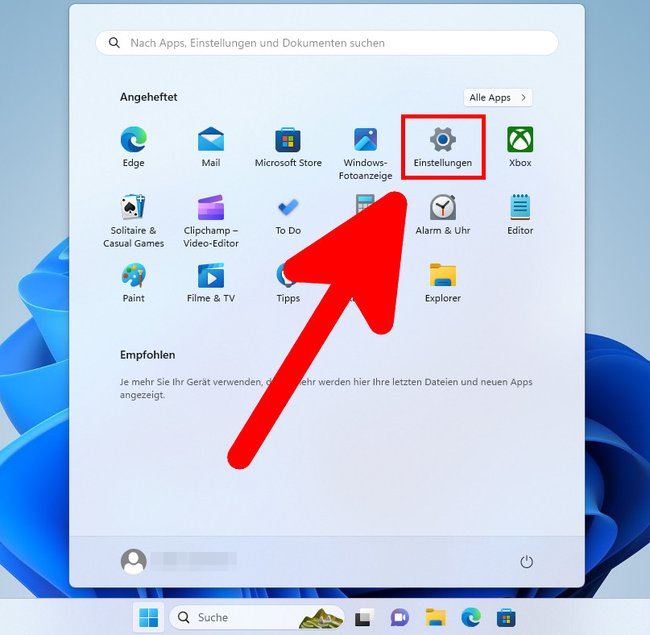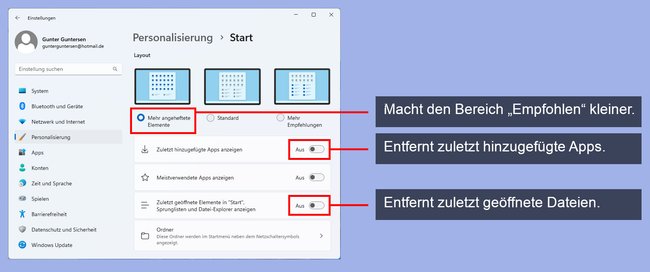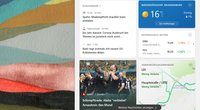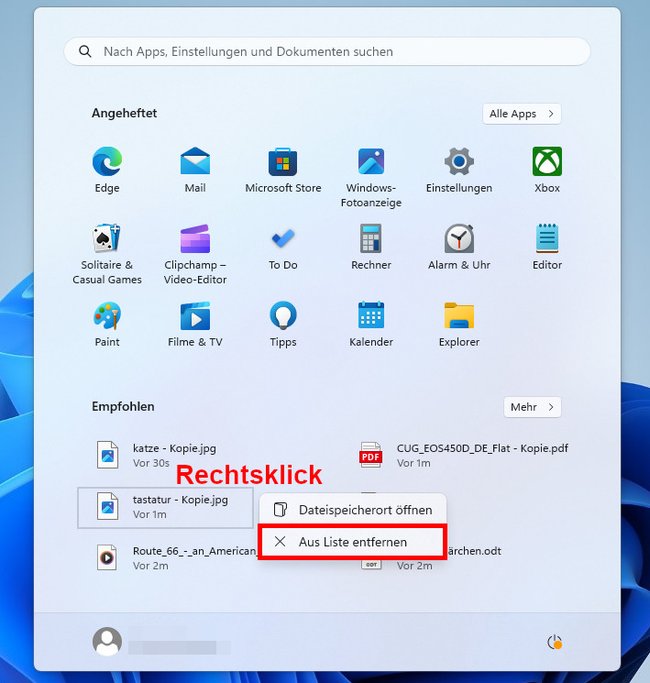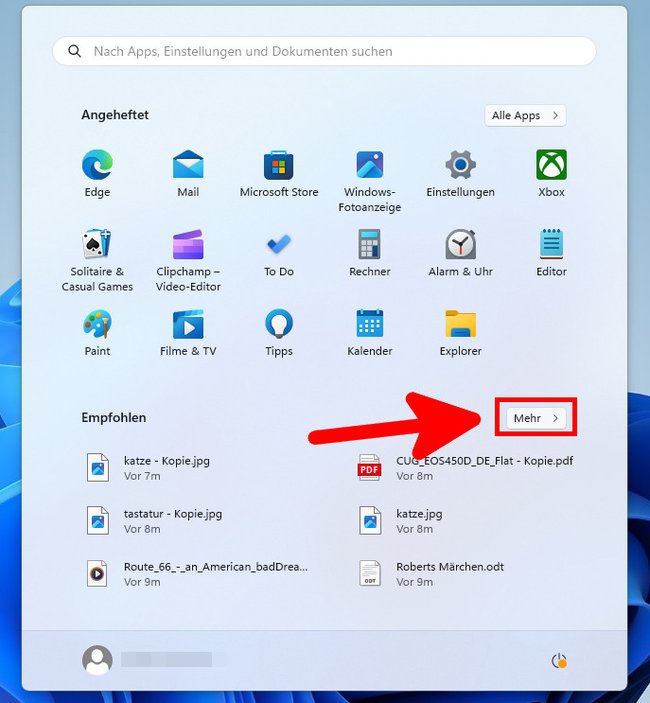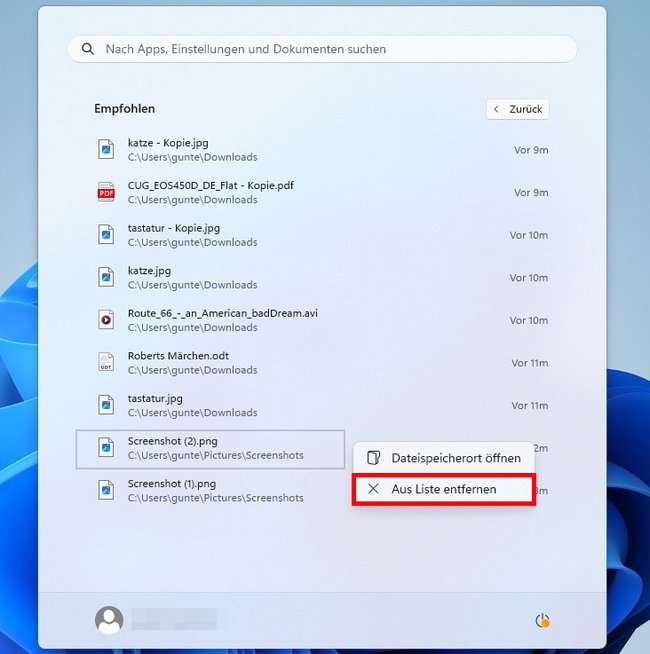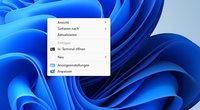Windows 11 zeigt im Startmenü standardmäßig den Bereich „Empfohlen“ an, wo zuletzt genutzte Dateien und Apps gezeigt werden. Wie ihr das deaktiviert, zeigen wir euch hier.
Windows 11: „Empfohlen“ aus Startmenü entfernen
Diese Anleitung entfernt die angezeigten Elemente im Startmenü unter „Empfohlen“ und bewirkt, dass Windows 11 dort keine neuen Elemente anzeigt. Der Schriftzug „Empfohlen“ selbst lässt sich allerdings nicht ausblenden.
Schritt 1:
Öffnet das Startmenü und klickt auf „Einstellungen“. Alternativ drückt ihr die Tastenkombination Windows + i.
Schritt 2:
Wählt links „Personalisierung“ aus, scrollt etwas herunter und klickt rechts auf „Start“.
Schritt 3:
Stellt zunächst den Schalter bei „Zuletzt geöffnete Elemente in 'Start‘, Sprunglisten und Datei-Explorer anzeigen“ auf „Aus“, um die Anzeige der von euch genutzten Dateien aus dem Startmenü zu entfernen.
- Optional: Wenn ihr zuletzt hinzugefügte Apps aus dem Startmenü entfernen möchtet, stellt den Schalter bei „Zuletzt hinzugefügte Apps anzeigen“ auf „Aus“.
- Optional: Wählt oben die Option „Mehr angeheftete Elemente“ aus, um den Bereich „Empfohlen“ im Startmenü nach unten zu verkleinern.
So könnt ihr übrigens das Widget „Microsoft News“ aus Windows 11 entfernen:
Windows 11: Einzelnes Element aus dem Startmenü entfernen
Die folgenden Aktionen löschen keine Dateien auf dem PC, sondern entfernen sie nur aus dem Startmenü.
1. Schritt:
Klickt mit der rechten Maustaste im Startmenü in der Rubrik „Empfohlen“ auf das Element, das ihr entfernen möchtet. Wählt dann „Aus Liste entfernen“ aus.
2. Schritt:
Falls Windows 11 sehr viele Elemente in „Empfohlen“ gespeichert hat, klickt auf den Button „Mehr“, um alle anzuzeigen.
3. Schritt:
Klickt mit der rechten Maustaste auf ein Element und wählt „Aus Liste entfernen“ aus, um es aus der Liste auszublenden.
So aktiviert ihr übrigens das alte Kontextmenü in Windows 11:
Hat dir der Beitrag gefallen? Folge uns auf WhatsApp und Google News und verpasse keine Neuigkeit rund um Technik, Games und Entertainment.